Gestión del estado del escaneado por grupos
Puede agrupar a los usuarios en grupos (por departamentos, por ejemplo) y gestionar el estado del escaneado a través del ID de departamento.
Esta función se llama gestión de ID de departamento.
Cuando está activada la función de gestión de ID de departamento, solo los usuarios que estén autenticados en el dispositivo podrán escanear con este controlador.
Aquí se explica el procedimiento para escanear y el procedimiento para guardar la información de autenticación que es necesaria para la función de gestión de ID de departamento.
Guardar la información de autenticación que es necesaria para la función de gestión de ID de departamento
Gracias a este procedimiento que permite guardar la información de antemano no hará falta configurar la información de autenticación cada vez que se escanee.
Requisitos previos
Configurar la función de gestión de ID de departamento en el dispositivo
Para obtener más información, consulte el manual del dispositivo.
Procedimientos
1.
En la Color Network ScanGear 2 Tool, seleccione el dispositivo que se va a utilizar como un escáner.
2.
En [Información del escáner] > [Gestión de usuarios], seleccione [Gestión de ID de dep.].
En función del escáner que se seleccione, solo [Gestión de ID de dep.] podría mostrarse en [Gestión de usuarios].
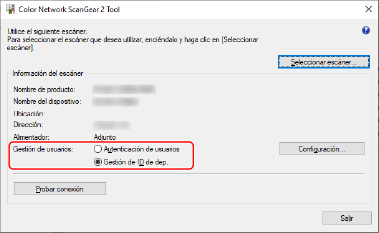
3.
Haga clic en [Gestión de usuarios] > [Configuración].
4.
En el cuadro de diálogo [Configuración de ID de departamento/PIN], introduzca el [ID de departamento] y el [PIN] → y haga clic en [Aceptar].
Para introducir un PIN, seleccione [Guardar PIN] e introduzca el PIN.
Para confirmar el ID de departamento y el PIN al escanear, seleccione [Confirmar la información de autenticación al explorar].
5.
Haga clic en [Salir] de la Color Network ScanGear 2 Tool.
Escanear con la función de gestión de ID de departamento configurada
Requisitos previos
Seleccionar el escáner en la Color Network ScanGear 2 Tool
Confirmar que el escáner está conectado
Procedimientos
1.
Guarde la información de autenticación como corresponda.
Configure las opciones siguiendo el procedimiento que se indica a continuación.
2.
Ejecute el escaneado.
3.
Si aparece el cuadro de diálogo [Confirmar ID de departamento y PIN], introduzca el [ID de departamento] y el [PIN] → haga clic en [Aceptar].
Se inicia el escaneado.
 NOTA
NOTAEl cuadro de diálogo [Confirmar ID de departamento y PIN] podría no aparecer en función de la combinación de aplicación y sistema operativo que se utilice.
En ese caso, guarde la información de autenticación de antemano en el cuadro de diálogo [Configuración de ID de departamento/PIN] de la Color Network ScanGear 2 Tool para poder utilizar la función de gestión de usuarios.